Gerenciar e configurar complementos
Depois de instalar um complemento com sucesso, reserve um tempo para explorar as configurações e os recursos disponíveis na guia Complementos em Configurações do espaço de trabalho.
Observe que essas configurações normalmente são opcionais e definidas pelo desenvolvedor que as criou.
Menu de complementos no Clockify #
Os complementos instalados são exibidos na barra superior à direita e ordenados com base no fato de possuírem algumas funcionalidades adicionais (configurações) ou não.
Os complementos pagos também terão uma etiqueta indicando em qual status de pagamento eles se encontram atualmente:
- Atrasado (o pagamento está atrasado)
O suporte para widgets legados foi descontinuado no iOS 18 e versões posteriores.
Você pode continuar usando um complemento com status Vencido até o final do período de carência (data de parcelamento + 14 dias)
- A assinatura terminou (pagamento falhou)
Após o término do período de carência de 14 dias, o complemento recebe uma nova tag indicando que a assinatura terminou e que o complemento não funciona mais.
O menu de três pontos contém a seguinte opção: Reinstalar (leva a Instalar modal de complemento), Ver no Marketplace e Remover.
- Desinstalado (o complemento foi desinstalado)
Complementos pagos com status de Falha no pagamento e Desinstalado nunca são exibidos no menu suspenso de complementos principal.
Você pode ver um rótulo Privado ao lado de alguns complementos na sua lista Meus complementos no menu de complementos. Eles não estão listados no Marketplace público e normalmente são usados para testes internos antes de um possível lançamento público.
Para mais detalhes, entre em contato com o proprietário da sua organização ou com a equipe de desenvolvimento interna.
Configurações (se definidas) #
Alguns complementos podem ter configurações específicas que você pode acessar e modificar em Configurações.
Webhooks #
Explore os webhooks enviados do Clockify para o complemento específico. Cada webhook contém detalhes essenciais, como o nome do webhook, o evento desencadeador e a URL para onde o webhook envia informações.
Visualizar no Marketplace #
Selecionando esta opção, você será direcionado para a página do Marketplace onde o complemento está publicado.
Ativar/desativar #
Os complementos instalados são automaticamente ativados. Você pode desativar um complemento se necessário.
Browse Marketplace #
Para pesquisar outros complementos disponíveis, clique no botão Navegar pelo marketplace na aba Complementos. Isso abrirá a página inicial do Marketplace da CAKE.com em uma nova janela.
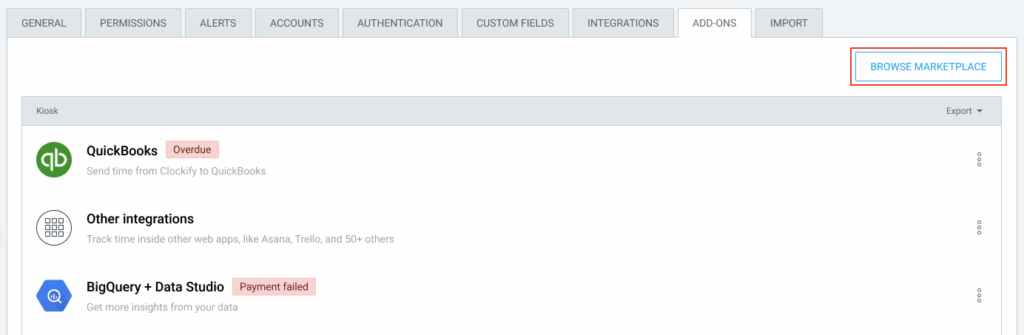
Desinstalar complemento do Clockify #
Como administrador, você tem autoridade para desinstalar complementos do seu espaço de trabalho.
Para fazer isso, siga estas etapas:
1. Navegue até o complemento instalado e abra seu menu
2. Escolha Desinstalar
3. A tela Desinstalar complemento é exibida
4. Digite e clique em Desinstalar para confirmar a ação
Como resultado:
- O complemento está desabilitado e removido da lista de espaços de trabalho no menu suspenso
- O complemento está desativado e removido da guia Complementos
- Dependendo dos Termos de Uso e da Política de Privacidade, os dados armazenados podem ser perdidos
O complemento pago pode ser reinstalado sem pagamento adicional.
Cancelar sua assinatura do complemento Clockify #
A assinatura do complemento será cancelada automaticamente após a desinstalação do complemento. Para cancelar sua assinatura, basta seguir as instruções sobre como desinstalar o complemento do seu espaço de trabalho Clockify.
Plano alterado ou não correspondente #
Se o complemento não responder ou se o plano não corresponder ao plano mínimo do complemento no Clockify, você receberá uma resposta apropriada no aplicativo.
Complemento indisponível #
Caso o complemento não responda do lado do Clockify, uma tela aparecerá indicando que o aplicativo está atualmente indisponível.